

|
INDICE SCHEDE -9 A B C D E F G H I J K L M N O P R S T U V X |
- F - FILTERS FACTORY GALLERY
Se li volete prelevare in un unico file qui
Filtri già convertiti. FLAIR (Frischluft) FLAMING PEAR FLEXIFY 1-2 FLOOD (Flaming Pear) FM TILE TOOLS FORGE FORGE FREEPACK 3 FOTO FRAME FOTOMATIC FRACTALIUS FREEWARE FILTERS FUNHOUSE
-la serie di effetti di distorsione Acid Lith, Circular, Colorwar e Streaker possono forniti insieme con il nome Psychosis
Il motivo di quanto descritto sopra può essere spiegato con questa precisazione:
Elenco filtri inseriti in questa pagina:
Fantastic Machine - Paint Engine - vedi Paint Engine qui
Factory Gallery
Flair
Flaming Pear
Flexify 1-2
Flood (testato con Windows 7)
FM Tile Tools
Forge
Forge Freepack 3
Foto Frame
Fotomatic
Fractalius
Frischluft - vedi Flair
Freeware Filters
Funhouse
Famosa galleria di filtri il cui sito ufficiale è Steve's Desktop Photography
durante l'ultimo controllo periodico di questa sezione de mio sito, ho constatato che il sito degli autori non è più in rete.
8 giugno 2010
Per essere usati, devono essere prima convertiti con Plugin Commander
Come convertire questi filtri vedi qui
Si usano importati in Filters Unlimited.
Come importare il filtro in Unlimited vedi qui
Inseriti nelle Preferenze File, in alcune versioni di PSP, funzionano anche da soli.
Per essere sicuri di poterli usare, assicuratevi di avere questo file
A causa di una richiesta di copyright di alcuni autori, le gallerie G, H, J, L, M, N e Q non avranno tutto il set completo di 20 filtri,
e la galleria D è stata ritirata del tutto.
Però, mi risulta che oltre alla D, circolino ancora le gallerie complete.
I Filters Factory Gallery sono contrassegnati da una lettera alfabetica.
Se li prelevate dal sito, assumono il nome "FF-GALPC.ZIP".
Qui, per comodità li ho rinominati "factory(lettera).zip"
Factory Gallery A
Factory Gallery B
Factory Gallery C
Factory Gallery D questa raccolta è stata sempre condivisa in rete con i files già convertiti
Factory Gallery E
Factory Gallery F
Factory Gallery G
Factory Gallery H
Factory Gallery J
Factory Gallery K
Factory Gallery L
Factory Gallery M
Factory Gallery N
Factory Gallery P
Factory Gallery Q
Factory Gallery R
Factory Gallery S
Factory Gallery T
Factory Gallery U
Factory Gallery V
Scheda inserita l'8 Ottobre 2007.
aggiornamento
Come spiegato in questa pagina,
è importante conservare il file del database del filtro dopo averlo convertito.
Per questo motivo, ho convertito i filtri prima di caricarli sul mio sito.
In questo zip, oltre ai filtri della relativa Factory, trovi anche il file con la lista che, come ho già scritto, è utile conservare nella cartella.
Factory Gallery A
Factory Gallery B
Factory Gallery C
Factory Gallery D
Factory Gallery E
Factory Gallery F
Factory Gallery G
Factory Gallery H
Factory Gallery J
Factory Gallery K
Factory Gallery L
Factory Gallery M
Factory Gallery N
Factory Gallery P
Factory Gallery Q
Factory Gallery R
Factory Gallery S
Factory Gallery T
Factory Gallery U
Factory Gallery V
****
Note sulle varie Factory
****
Un appunto sulle Factory A.
Nel file di testo di queste factory c'è un effetto - Tunnel Tile - presente anche nelle Factory D.
Tuttavia, come potete rilevare dalle schermate sotto, nonostante, inserendo le Factory A nei Percorsi Files l'Effetto Tunnel Tile non c'è;
al suo posto trovi l'Effetto Ring.
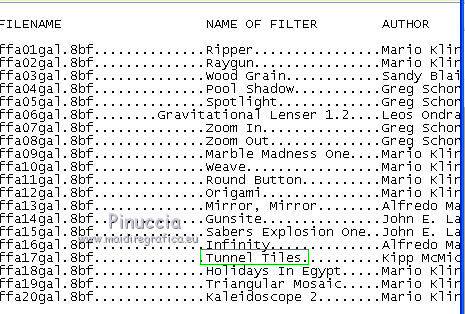
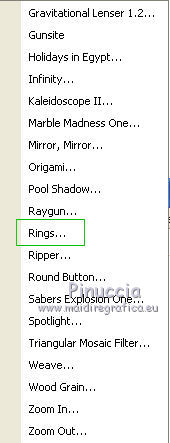
****
Un appunto sulle Factory H.
Dalla raccolta originaria delle Factory H, sono stati resi indisponibili alcuni effetti, come si può vedere dal file di testo contenuto nello zip.
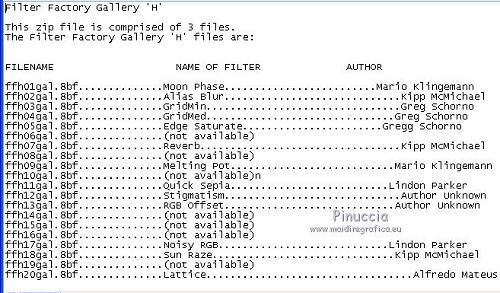
Gli effetti originari erano:
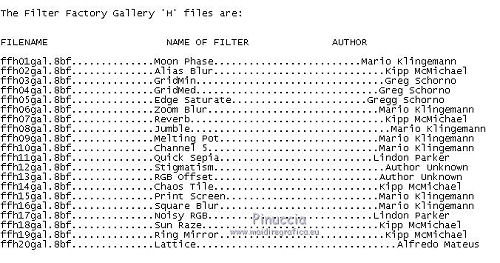
Alcuni di questi si trovano in altri filtri, come per esempio: Square Blur (VM Toolbox), Channel 5 (VM Extravaganza),
Zoom blur (VM Toolbox).
In questo zip trovi tutti gli effetti della raccolta originaria.
L'ho trovato in rete già convertito, e non è stato conservato il file del database (descritto qui, per cui, nel caso di importazione in Filters Unlimited, non si potrà importare il singolo effetto ma tutta la raccolta.
*****
Aggiornamento sui nuovi sistemi operativi Windows 10/11
Dalla versione PSP2021, i filtri Factory Gallery non funzionano da soli,
ma fortunatamente funzionano se sono importati in Unlimited.
*****
Questo filtro è copyright ©Frischluft. Per questo motivo a volte lo trovi con il nome di Flair e a volte con il nome Frischluft.
Scompatta lo zip nella cartella Plugins di PSP.
Il filtro è composto da files in formato .8bf, quindi basterà inserire la cartella nel percorso file di PSP.
Ci sarà soltanto una piccola operazione extra. Nella cartella del filtro, clicca con tasto destro del mouse sul file Flair.ps e sposta il file all'esterno di questa cartella (sempre all'interno della cartella Plugins del tuo programma di grafica - in questo caso Corel X).
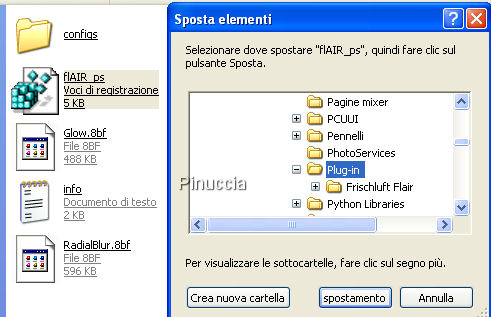
Quando userai il filtro per la prima volta, ti apparirà una finestra di ricerca. Cerca e seleziona il file Flair.ps e potrai usare liberamente il filtro.
Un manuale di istruzioni è disponibile sul sito dell'autore qui
****
Aggiornamento.
Esperienza con il sistema operativo XP.
Dopo aver scompattato la cartella, senza metterla in programmi, mi è bastato aggiungere l'intera cartella nei Percorsi File.
Esperienza con il sistema operativo Windows7.
E' stato necessario inserire tutta la cartella in C://Programmi/versione di PSP usata/Plug-in.
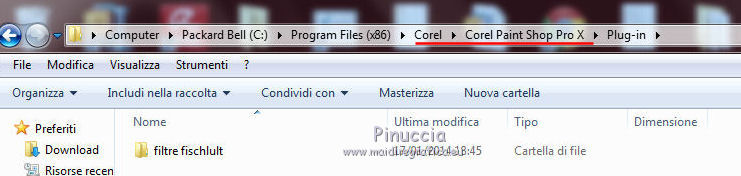
****
Con il sistema operativo Windows 10, dopo aver aggiunto la cartella nei Percorsi Files, non ho avuto alcun problema.
****
Questa scheda è nata traducendo il tutorial Merinda, nel corso del quale ho usato l'effetto Box Blur.
5 Aprile 2009.
FREEBIES
Flaming pear è il creatore di un gran numero di filtri di buona qualità, ideati per Photoshop.
Presentazione ed elenco di tutti i filtri della Flaming Pear li trovi qui
A parte alcuni plugins commerciali (come SuperBlade Pro) abbiamo a disposizione alcuni filtri gratuiti,
riuniti con la denominazione Freebies in questo zip
Tra questi plugins ci sono:
Tachyon
ChromaSolarize
AnaglyphFlip
PixelTrash
Demitone 25 and 50
Swap Red and Blue, Swap Red and Green e Swap Green and Blue
Grey from Red, Grey from Blue e Grey from Green
Sphere warp A e B
RGB to HSL and HSL to RGB
RGB to LAB and LAB to RGB
Vitriol
Kyoto Color
Veins
Rule30
Make Cube tile e Make Iso Cube Tile.
Zombie.
Zephyr
Circle to Square.
Ornament.
SolidifyA-B-C
Ghost.
Antighost.
TransLine.
TransTone.
Sarebbe troppo lungo illustrare l'applicazione di ogni effetto.
Eventualmente, lo farò man mano che si presenterà l'occasione traducendo i tutorial.
Sul sito della Flaming Pear, tuttavia, ci sono ampie descrizioni.
Qui sotto, per indicarne alcuni, l'esempio di Pixel Trash, che dà alle immagini l'aspetto primitivo e schizzato delle immagini anni '80.
Prima:
![]()
Applicando Pixel Trash, con i settaggi standard:
![]()
Applicando alla stessa immagine il plugin Ornament:

Gli altri filtri Flaming Pear non gratuiti sono:
Flexify 1 e 2: la scheda qui
Flood: la scheda qui
Glitterato
Aetherize
Questa scheda è nata traducendo il tutorial I don't care, nel corso del quale ho usato l'effetto SolidifyA.
8 Ottobre 2007.
Flexify 1 (aggiungo 1 per distinguerlo dalla successiva versione Flexify 2)
è l'antenato del filtro Flexify 2.
La software house non lo distribuisce più, ma ancora alcuni autori lo usano nei loro tutorial.
Crea un'infinità di forme, panorami e forme sferiche, stereogrammi, cubi, poliedri ecc.ecc.
Con la nuova versione Flexify le possibilità si sono ulteriormente moltiplicate.
Sono state rilasciate varie versioni di questo filtro.
La più recente è la 2.84 qui
questa è stata superata dalla versione 2.987 qui
Per tutte le versioni la procedura di installazione è la medesima.
Io conservo tutte le versioni del filtro, perchè a volte capita che sembri non funzionare più.
In questo caso, rimuovo la cartella esistente nei Percorsi Files e ne inserisco un'altra.
La stessa cosa è utile anche con il filtro Flood (vedi la scheda sotto).
Scaricato il filtro in una cartella già preparata con il nome e il numero della versione,
clicca con il tasto destro del mouse sull'icona e, nel menu a tendina, clicca su Estrai qui o Extract here (dipende dal tuo decompattatore)
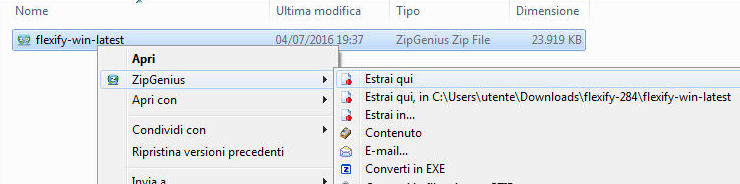
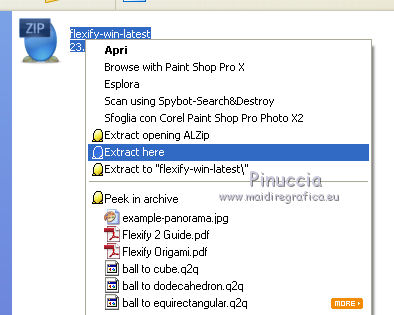
Ed avrai una cartella con lo stesso nome, con i files dezippati.

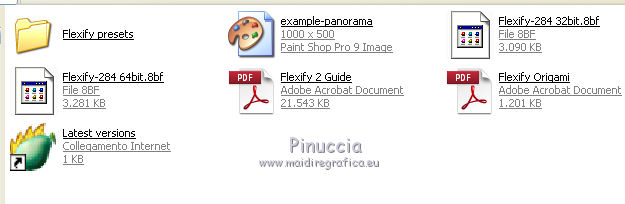
Aggiungi questa cartella ai Percorsi Files del tuo PSP
e il filtro si presenterà sotto Flaming Pear>Flexify 2
La prima volta che userai il filtro, clicca su Register per registrare il programma
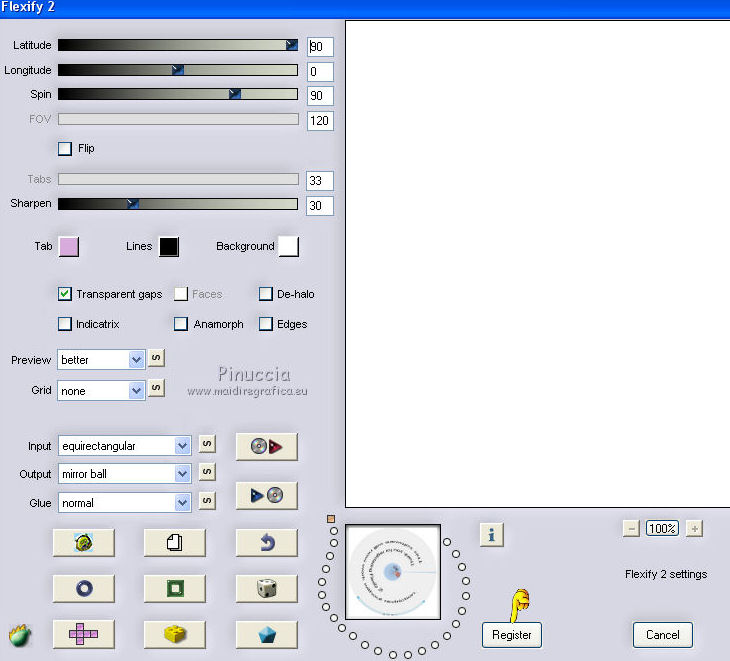
e scrivi il tuo codice nella prima riga del prospetto che ti appare
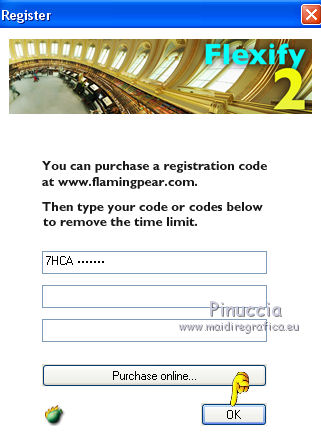
Clicca ok sul ringraziamento
traduzione: Grazie per aver registrato Flexify 2.
Questo software lavora ora senza restrizioni
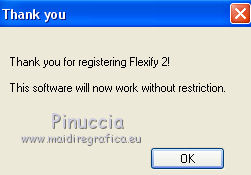
E potrai usare il filtro.
***
Esperienza personale:
mi è capitato, dopo qualche tempo, di ricevere un messaggio di scadenza nell'uso del filtro,
con l'invito a inserire nuovamente il codice di registrazione.
Dopo averlo inserito, a ogni successivo uso del filtro (per quattro-cinque volte),
il messaggio ha continuato ad apparire.
Non mi sono persa d'animo e ogni volta ho inserito il codice.
Alla fine, il messaggio di scadenza non è più apparso.
****
Preset
I preset di questo filtro purtroppo non sono in ordine alfabetico.
Trovare un preset "Output" di non è difficile perchè sono relativamente pochi e facili da trovare.
fr. Malheureusement, les presets de ce filtre ne sont pas par ordre alphabétique.
Trouver un preset "Output" n'est pas difficile car ils sont relativament peu nombreux et faciles à trouver.
eng. Unfortunately, the preset of this filter are not in alphabetical order.
Finding an "Output" preset is not difficult as they are relatively few and easy to find.
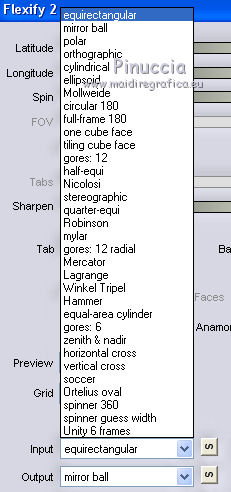
Trovare invece un preset "Input" a volte può essere difficile,
e può sfuggire una pronta identificazione.
Posizionati sul primo preset della lista e lascialo selezionato (deve diventare blu).
quindi clicca sulla tastiera la lettera iniziale del preset che stai cercando,
tante volte quanto saranno necessarie per trovare il tuo preset.
fr. Trouver un preset "Input" peut parfois étre plus difficile,
et une identification rapide peut échapper.
Vous positionner sur le premier preset de la liste et laissez-le sélectionner (il devrait devenir bleu).
Après cliquez sur le clavier sur la lettre initiale du preset recherché,
autant de fois qu'il en faut pour trouver votre preset.
eng. Finding an "Input" preset on the other hand can sometimes be difficult,
and prompt identification may escale.
Go to the first preset in the list and leave it selection (it should turn blue).
Then click on the keyboard the initial letter of the preset you are looking for,
as many times as it takes to find your preset.
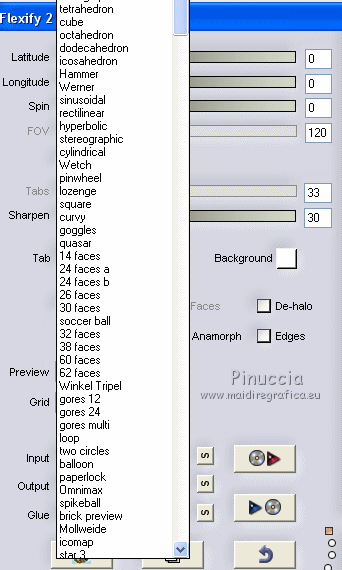
Scheda aggiornata in occasione della traduzione del tutorial di Saturnella Steampunk1
maggio 2016
Flood è un filtro della Flaming Pear.
Aggiunge effetti di acqua alle immagini, creando riflessi acquatici realistici come onde, increspature e prospettiva.
L'ultima versione del filtro è la 169
Alcune delle versioni precedenti:
Flood 164
Flood 130
Flood 110
Flood 112
Flood 114
Il mio consiglio è di conservarle tutte.
A volte mi è capitato, usando il filtro, di vedere nell'anteprima tutto corretto,
e poi applicando non vedere alcun effetto nel mio lavoro.
In questo caso, rimuovo dai Percorsi Files la versione e ne aggiungo un'altra.
Ha sempre funzionato, magari non al primo tentativo, ma alla fine ci sono riuscita.
Spero, se vi capita, funzioni anche per voi.
Il filtro si scompatta semplicemente in una cartella, dove troverai un file con estensione .8bf, e una cartella con varie Impostazioni predefinite.
I preset del filtro non sono in ordine alfabetico e, a volte, si fatica a individuarli.
questa la finestra delle nuove versioni del filtro
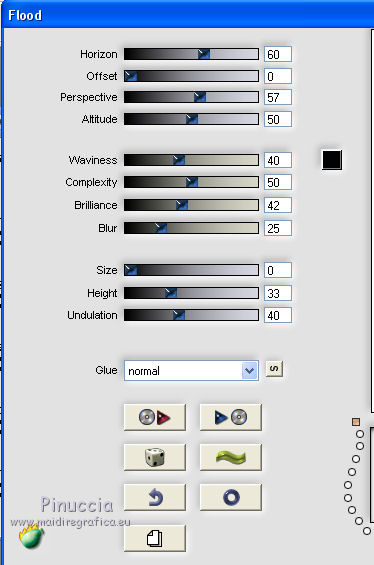
Questa la finestra delle versioni meno recenti.
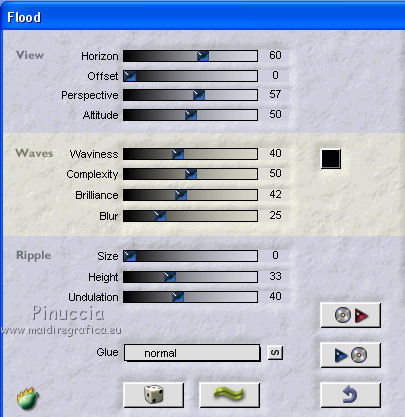
Un trucchetto (che puoi usare soltanto nelle ultime versioni di Flood):
digita il nome del preset, apri il menu per controllare
e ti troverai il cursore sul preset.
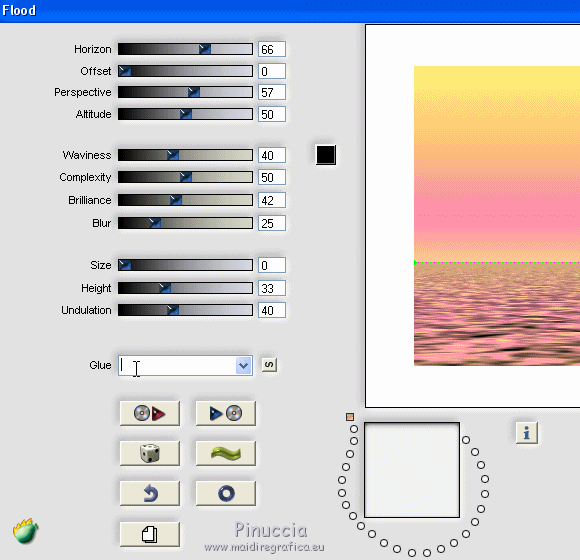
Aggiornamento luglio 2016:
E' uscita una nuova versione di Flood, Flood 2 qui la demo
che aggiunge un maggiore realismo in 3D.
La procedura è la stessa per tutti i filtri Flaming Pear.
Scarica il filtro in una cartella dedicata: e troverai in questa cartella un file zippato.
Clicca con il tasto destro del mouse sul file per estrarre lo zip e nel menu a tendina, clicca su Estrai qui
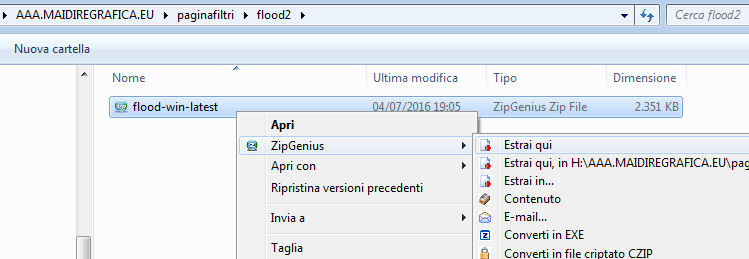
Ed avrai la cartella - con lo stesso nome di quella creata
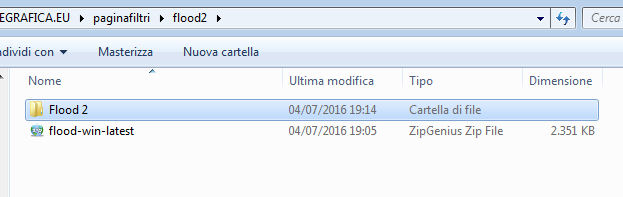
con i files dezippati
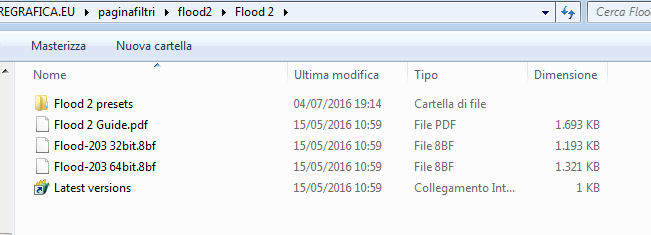
Latest versions è un collegamento al sito del filtro che potrai usare per informarti sulle ultime novità della software house,
o su altri filtri della collezione Flaming Pear.
Aggiungi la cartella ai Percorsi Files del tuo PSP e il filtro si presenterà, come sempre, sotto Flaming Pear>Flood
(la versione del filtro non viene mai indicata: sei tu a sapere quale hai inserito nei Percorsi files)
La prima volta che userai il filtro, dovrai registrare il programma,
come spiegato sopra per il filtro Flexify.
Questa scheda è nata traducendo il tutorial Awesome Autumn
9 Novembre 2007.
Testato il 15 luglio 2010 con Windows 7: funziona
*****
Aggiornamento 26 febbraio 2024
Testata la versione Flood-130 con Windows 10, PSP 2019: funziona
Con Windows10 e PSP 2019 testata anche l'ultima versione Flood 1.69, denominata "original Flood" qui: funziona.
Dopo aver scompattato la cartella, avrai questi files
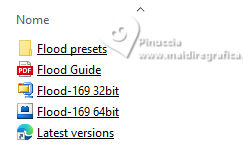
Scompatta anche la cartella del filtro a 32 bit,
e aggiungi la cartella nei Percorsi Files
Nota: cliccando sul collegamento Latest versions,
ti troverai sul sito della Flaming Pear e potrai avere tutte le informazioni sui filtri della softwarehouse.
FM Tile Tools è un filtro composto da files con estensione .8bf.
Quindi va scompattato in una cartella.
Dopo aver scompattato lo zip, leggi attentamente - come del resto dovresti fare con tutto il materiale che arriva dalla rete - i files con le istruzioni.
Il filtro più comunemente usato di questa serie è Blend Emboss.
Solitamente si usa con i settaggi standard, che sono questi:

Attenzione, però. Se ti capita di cambiare il settaggio standard, questo filtro tiene in memoria l'ultimo settaggio usato, finchè non si chiude il programma.
E non ha un'opzione per ristabilire automaticamente il settaggio standard.
Quindi, dovrai ricordartela.
Consiglio: se, usando il cursore per cambiare i settaggi, trovi difficoltà a "centrare" il numero, usa le frecce della tastiera.

2 Ottobre 2007
E' un filtro software e va installato.
Forge è un filtro che crea trame, motivi, immagini di sfondo.
E' un filtro a pagamento, e la versione di prova si può scaricare qui
A differenza di altre demo che fanno soltanto vedere gli effetti, ma non permettono di applicarli se prima non si acquista la licenza, questo filtro funziona per tutto il tempo concesso per la dimostrazione, che è di 30 giorni.
E' un filtro che crea trame, motivi, effetti visivi, immagini di sfondo.
Lo puoi usare creando da sola i tuoi effetti, oppure usando la vasta libreria con tutti gli effetti creati dai tanti utilizzatori del filtro.
Se vuoi, puoi mandare ai produttori del sito gli effetti che hai creato. C'è la possibilità di ottenere l'uso gratis del filtro se si mandano almeno 5 nuovi effetti.
qui trovi un'ampia spiegazione sull'uso del filtro.
Questi sono i tutorials tradotti in questo sito, con l'uso di Forge:
Chaos;
Pure Poison Dior;
Single Flower
Un piccolo tutorial sull'uso del filtro qui
2 Ottobre 2007
Filter Forge Freepack 3 qui
è un plugin creato per Adobe Photoshop e altri programmi compatibili come Paint Shop Pro.
Permette di applicare vari effetti di cornici alle immagini.
E' un filtro software e va installato.
Clicca sull'unico file che trovi nello zip per far partire l'installazione.
![]()
La sequenza delle finestre è pressappoco la solita:
Finestra di benvenuto (Welcome); clicca Next per continuare
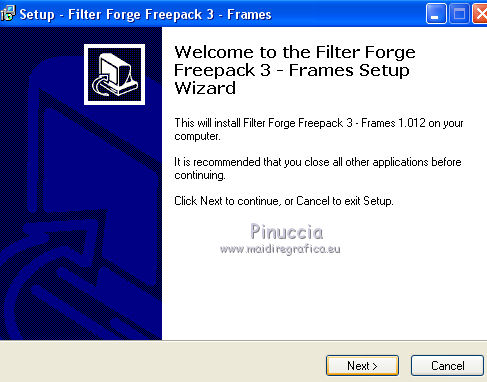
Accettazione della licenza:
clicca su I accept e Next per continuare
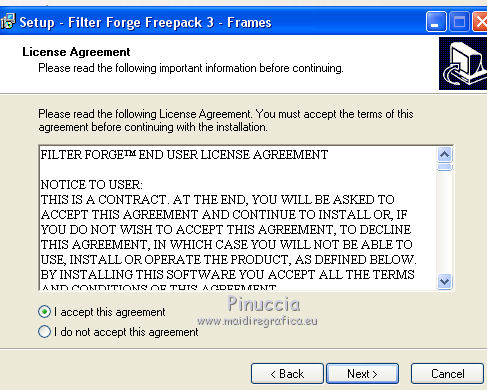
Cartella di destinazione: Next per continuare
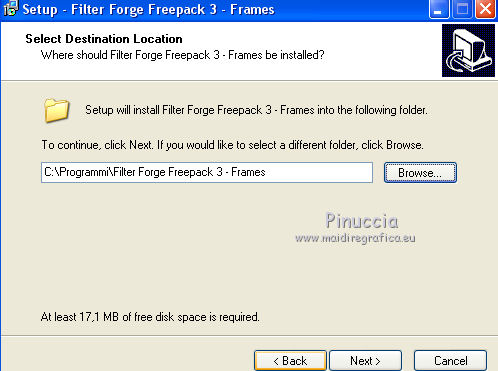
Seleziona i software proposti e Next per continuare.
non preoccuparti se stai usando versioni superiori di PSP;
ricordati soltanto di inserire la cartella anche nei percorsi files di queste versioni
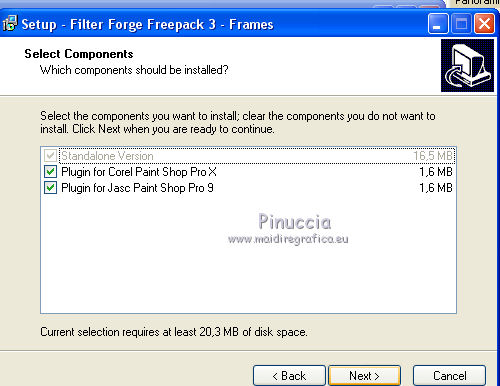
Riepilogo delle informazioni relative all'installazione.
Clicca su Install per avviare l'installazione.
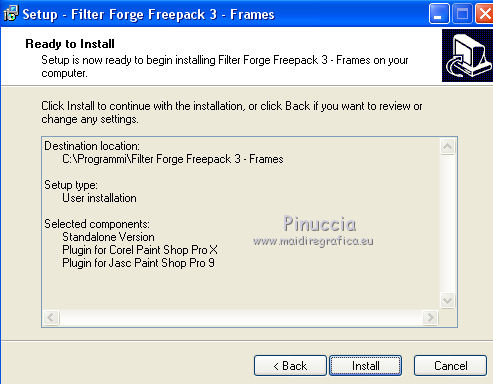
L'installazione è completata.
Clicca Finish per chiudere.
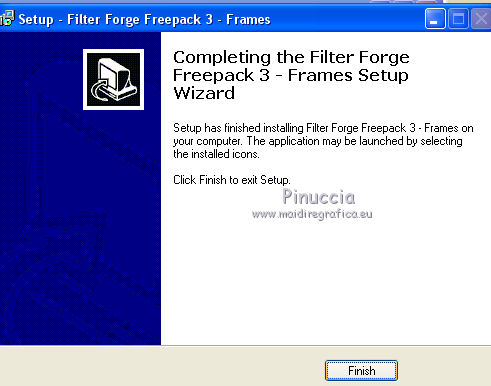
Questa scheda è nata traducendo il tutorial Top Just man
5 Maggio 2017
Foto Frame è la serie separata delle cornici del filtro AAA.Multifilter (vedi la relativa scheda qui).
E' composto da un unico file con estensione .8bf.
Pertanto, va soltanto scompattato in una cartella.
Nella lista dei Plugins, lo troverai alla lettera A:

E' fornito da una comoda finestra di anteprima, dove potrai verificare l'esito delle varie opzioni.
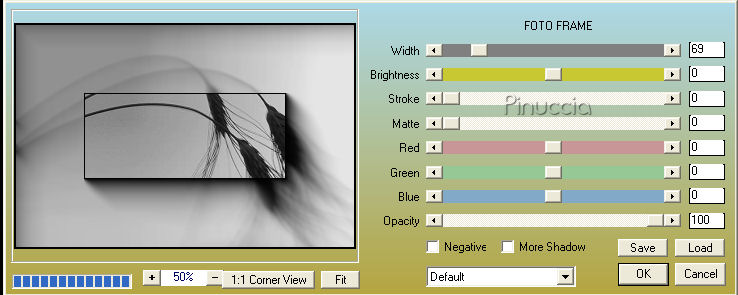
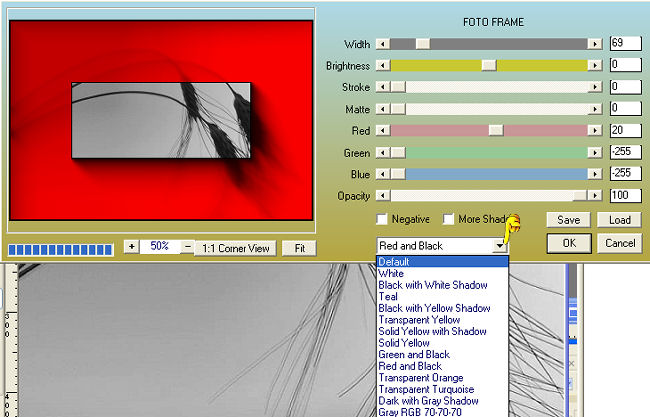
Questa scheda è nata traducendo il tutorial Believe in yourself.
20 Ottobre 2007.
Fotomatic
Scompatta il file e clicca sull'icona del programma.

Questo è l'avviso che solitamente appare ogni volta che si installa un programma.
In questo caso, non ci sono problemi: Esegui.
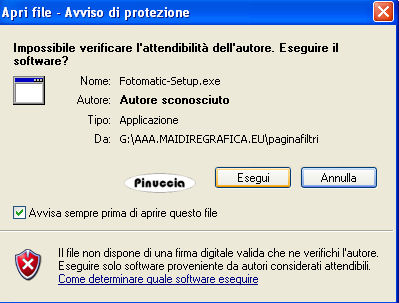
E inizia la sequenza delle finestre che hai già imparato a conoscere installando altri programmi.
Il benvenuto. Next.
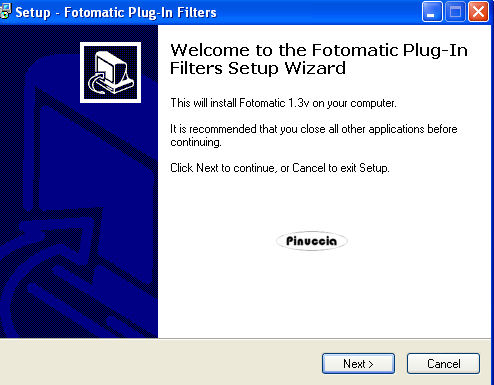
Le informazioni sul filtro. Next.
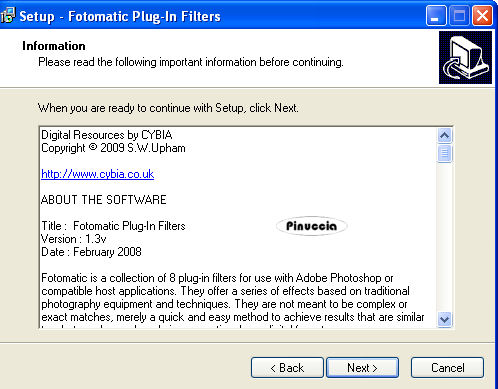
L'indicazione della cartella in cui sarà installato il filtro.
Se vuoi cambiare indirizzo, clicca su Browse e indica la cartella che hai scelto per la destinazione.
Se va bene la destinazione indicata: Next.
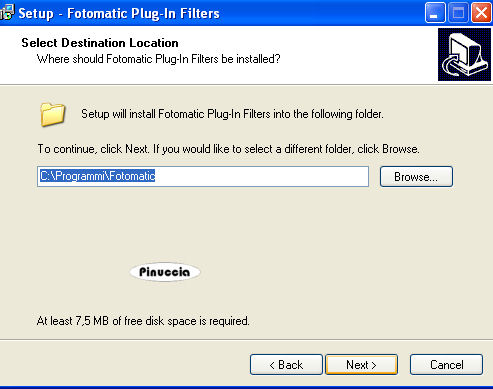
L'indicazione della creazione di un tasto di scelta rapida sul desktop.
Anche se non lo vogliamo, non possiamo evitarlo, perchè qui chiede soltanto la conferma sulla destinazione (che si può cambiare cliccando su Browse).
Quindi Next per continuare (eventualmente si può eliminare il collegamento in un secondo momento).
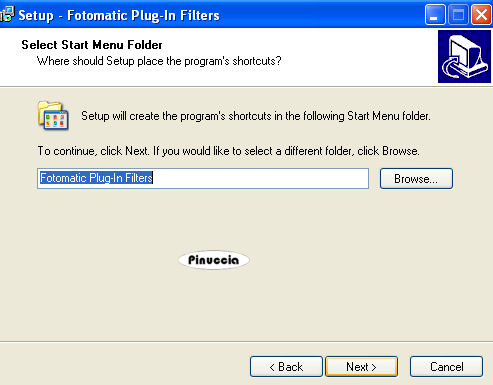
Il filtro è pronto per l'installazione; vengono confermate le destinazioni delle due finestre precedenti.
Se tutto va bene: Install per proseguire.
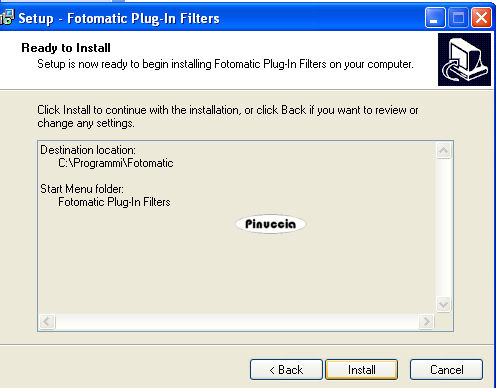
L'installazione è completata. Finish.
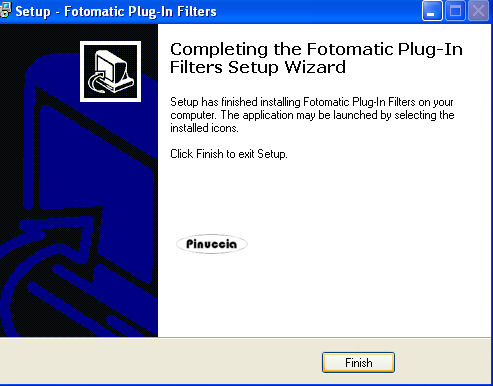
Una volta inserita la cartella del filtro nelle Preferenze File, lo troverai sotto la lettera F di Fotomatic.
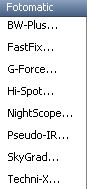
Uno dei filtri più usati di Fotomatic è Skygrad che circola in rete in un file con estensione .8bf che si può semplicemente scompattare in una cartella.
Vedi la scheda e il file di Skygrad qui.
Skygrad circola nella rete in un file con estensione .8bf che si può semplicemente scompattare in una cartella.
Questa scheda è nata il 10 Aprile 2010.
Il plugin Fractalius (versione 1.03 qui), è un filtro della Redfield, vedi la scheda qui
Questo filtro crea opere d'arte insolite ed eccentriche in un solo passaggio.
Gli effetti si basano sull'estrazione della cosiddetta trama frattale nascosta di un'immagine.
Nel passare degli anni, il filtro è stato aggiornato più volte.
Consiglio di conservare le vecchie versioni.
I risultati possono cambiare da una versione all'altra, e non tutti gli autori di tutorial aggiornano le loro versioni.
Nell'indice dei filtri qui, trovate diverse versioni di questo filtro.
Il filtro è composto da un file in formato 8bf che va semplicemente scompattato in una cartella.
****
Aggiornamento Windows 10.
Il filtro, testato fino alla versione PSP2022, funziona senza problemi.
Questi effetti, come molte altre serie diffuse in rete,
sono una raccolta di differenti effetti presi da altri filtri,
in particolare dai filtri Factory Gallery e da quelli della serie VM.
Per esempio Tripolis si trova anche nei filtri Factory Gallery N, VM Distortion e Visman (quest'ultimo a sua volta è una raccolta di effetti della serie VM).
Tripolis si trova anche nei filtri Factory Gallery T, VM Instant Art, e Visman.
Ripper si trova anche in Factory Gallery, VM Natural e Distort.
Faceter si trova anche in Factory Gallery M
Sono file in formato 8bf,
pertanto basta scompattare lo zip in una cartella e aggiungerla, quando serve, ai Percorsi Files.
Come dico spesso nelle mie schede,
secondo le impostazioni e le versioni di PSP, il primo dei filtri inseriti nei Percorsi Files,
può inibire l'uso dell'effetto contenuto nel filtro inserito successivamente.
Gli effetti possono essere usati anche in Filters Unlimited.
Questa è la lista degli effetti contenuti nella raccolta Freeware Filters;
Air Dome
Checkered Tiling
Circulator
Colour Fusion
Displace
Faceter
Flipper
Needles & Pins
Pearl's Girl
Rippler
Rot Blender
Sinus-waves
Tripolis
Wallpaper 1
Yage
E' una collezione di filtri creati da Kipp McMichael.
E' free ed è composta da files con estensione .8bf, pertanto vanno semplicemente scompattati in una cartella.
La collezione Funhouse1, conosciuta anche con altri nomi, come per esempio Psychosis filters (ma in questo caso si tratta di un numero limitato di effetti), comprende:
1. Acid Litho.
2. Bug Eye.
3. Centripedal Tile.
4. Chaos Mirror
5. Circular Streaker.
6. Circus Maximus.
7. Cirquelate.
8. Color Wrap.
9. Convergance.
10. Emission Mirror.
11. Evanescence.
12. Facet Offset.
13. Hiezenburg's Mirror.
14. Maestrom
15. Moire Mirror.
16. Patrch Ring.
17. Patchwork.
18. Perverse.
La seconda collezione Funhouse 2 comprende:
1. Polar Convergance.
2. Polar Perversion.
3. Radial Mirror.
4. Radial Moirror.
5. Radial Tile Mirro.
6. Radial ZigZag.
7. Ring Mirror.
8. Ring Tile.
9. Sectorize.
10. Sector Mosaic.
11. Sierpenski's Mirror.
12. SpyroZag.
13. StreakMirror.
14. Streaker.
15. Quantum Tile.
16. Tile Mirror.
17. Tremors.
18. Tunnel Tile.
19. Turbine Mirror.
20. Twister.
21. Xaggerate.
22. ZigZaggerate.
A proposito di questi filtri c'è nel web un po' di confusione, perchè alcuni di questi effetti (in particolare gli effetti di distorsione), sono stati definiti e diffusi con altri nomi.
-l'effetto Radial ZigZag - che a volte è definito come "Distort" - può essere fornito come Radialzi e a volte si trova in rete sotto il nome Distort (da non confondersi con i filtri Distort - vedi la scheda relativa).
-Sector Mosaico che si trova sotto il nome Sectormo o Pixelate
dopo aver inserito le due collezioni nelle Preferenze File di PSP, non troverai tutti gli effetti sotto la lettera F di Funhouse,
ma le tre serie appena descritte si staccheranno dal filtro:
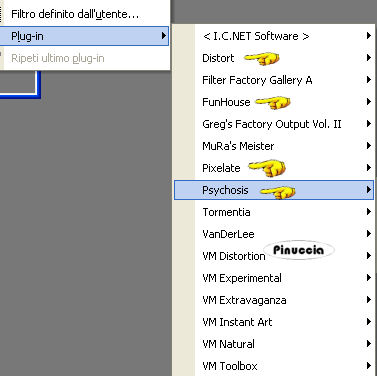
quindi per applicare quegli effetti dovrai andare alle relative lettere:
per RadialZigZag, dovrai andare alla lettera D, di Distort:
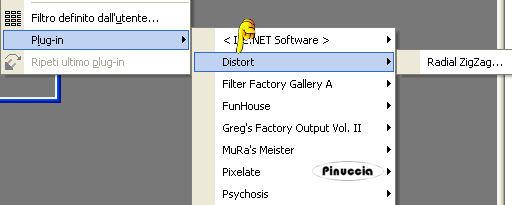
Per Sector Mosaico dovrai andare alla lettera P, di Pixelate:
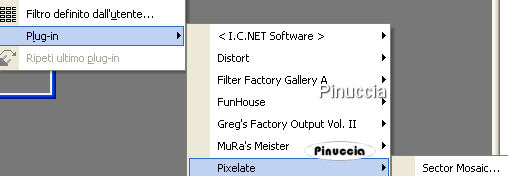
Per i quattro effetti Psychosis:
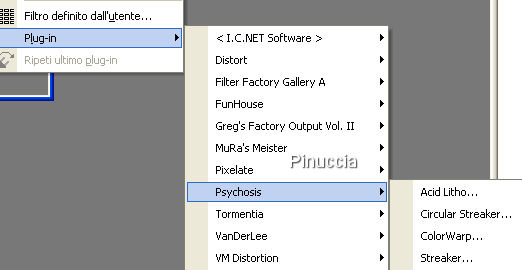
Un altro particolare da segnalare:
se inserirai nei Percorsi file i reali filtri Distort, vedi più avanti e la scheda relativa, questi ingloberanno anche l'Effetto RadialZigZag di Funhouse:
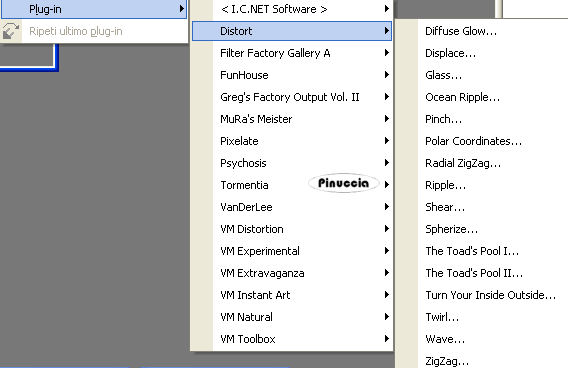
I reali filtri Distort sono qui
E gli appunti su questi filtri li trovi nella relativa scheda qui
***
Questi filtri funzionano anche importandoli in Filters Unlimited.
Attenzione, però, quando importi il filtro, devi importare il filtro con estensione 8bf.
L'estensione .AFS non è un formato valido per l'importazione in Unlimited
(il secondo formato valido per l'importazione in Unlimited è .ffx).
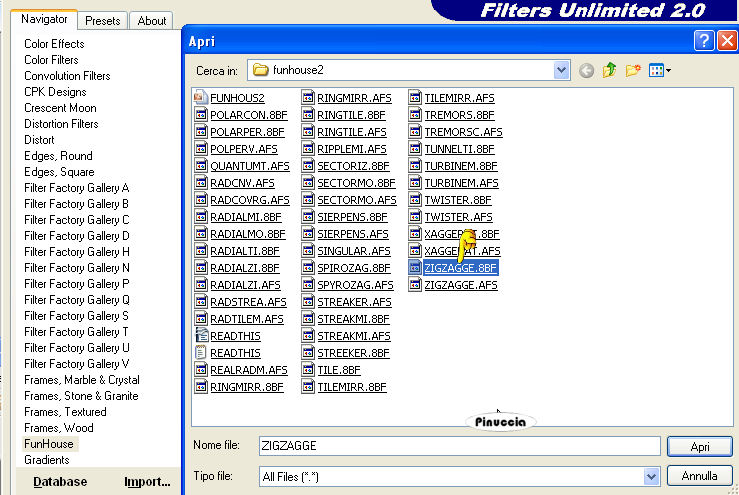
Questa scheda è nata traducendo il tutorial Bruecke nel corso del quale era richiesto l'uso del filtro Radialzigzag (filtro Funhouse).
3 Dicembre 2007.
Questa sezione è stata creata il 2 Ottobre 2007

